" Configurando a guia Marketing
Etapa 1 - Faça o download do plug-in do MailPoet
Faça o download e instale o Plug-in de boletins informativos do MailPoet do WordPress.org.
OBSERVAÇÃO: Para ativar os recursos avançados, você pode comprar o plug-in pago do MailPoet.
Etapa 2 - Configurar as definições do MailPoet
Vá para o painel do WordPress e navegue até MailPoet > Configurações.
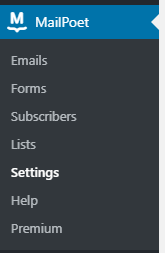
Conclua a página Configurações.
Etapa 3 - Instalar o complemento MemberPress MailPoet
No painel do WordPress, vá para o menu MemberPress > Add-Ons e clique para instalar o complemento MailPoet. Depois de ativar o plug-in, você verá a integração do MailPoet disponível na guia "Marketing" da página de configurações do MemberPress.
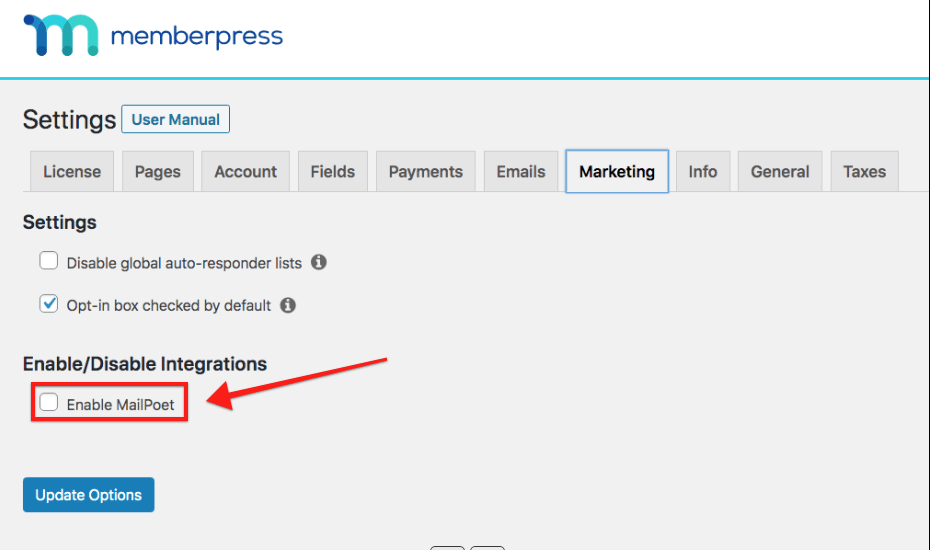
Etapa 4 - Selecione uma lista de e-mails
Quando o MailPoet estiver ativado, o MemberPress se conectará ao plug-in, e você deverá ver e selecionar sua lista no menu suspenso, conforme mostrado abaixo:
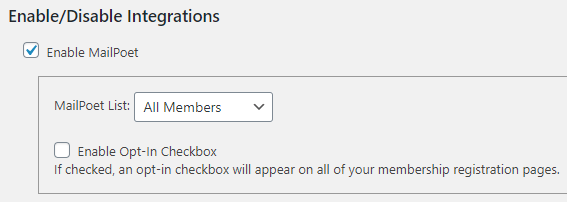
Listas globais
Depois de concluir as etapas acima, o MemberPress adicionará automaticamente o endereço de e-mail de todos que se inscreverem por meio do formulário de registro de associação à sua lista de e-mail global no MailPoet por padrão. MemberPress nunca remove um usuário da lista Global.
Etapa 5 - Configurar listas Per-Membership (opcional, mas altamente recomendado)
As listas Per-Membership permitem que você segmente automaticamente seus membros em diferentes listas para fins de marketing.
Quando o MailPoet estiver ativado, você verá uma nova opção disponível na guia "Advanced" (Avançado) das páginas de edição da Associação. Essa opção permite que você selecione uma lista à qual somente os membros que comprarem essa associação serão adicionados. Os membros serão automaticamente adicionados ou removidos dessa lista, dependendo de sua status da assinatura atual para essa associação. Esta lista deve ser diferente da lista Global que você especificou nas Opções e também deve ser diferente de outras listas Per-Membership.
Veja como ativar e configurar suas listas Per-Membership:
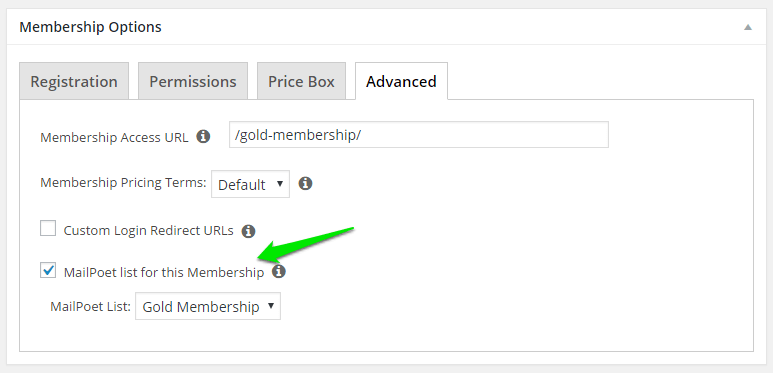
Etapa 6 - Configurar as definições de confirmação de registro
Faça login na sua conta do MailPoet, navegue até a guia "Sign Up Confirmation" (Confirmação de inscrição) e defina Ativar confirmação de inscrição para Não, como mostrado abaixo.
OBSERVAÇÃO: Se você estiver usando o serviço de envio da versão paga do MailPoet, essa pode não ser uma opção para você. Isso ocorre porque a Confirmação de Inscrição é necessária ao usar o Serviço de Envio do MailPoet. Para evitar isso, você precisará mudar o MailPoet para um serviço de envio SMPT manual, como SendGrid, MailGun ou Amazon SES.

Isso conclui todas as etapas necessárias para essa integração.
Caso você precise aprovar membros manualmente
Por padrão, o MailPoet exige uma confirmação de opt-in duplo.
Entretanto, em determinadas situações, isso pode não ser possível. Por exemplo, alguns funcionários do governo não podem acessar a Internet por meio de links externos e não podem acessar seus e-mails de casa. Nesse caso, vá para a página do assinante no MailPoet, selecione a pessoa cuja assinatura precisa ser confirmada, clique em editar e altere a caixa suspensa de Não confirmado para Assinatura.
Essa configuração pode ser acessada na seção Painel do WordPress > MailPoet > Assinantes.
Estou confuso. Ajudem!
Envie-nos um e-mail de nosso página de suporte se você precisar de mais assistência com essa integração.











